Cara Kompres Gambar Jpg Ke Pdf tanpa Aplikasi – Mengompresi atau mengonversi gambar dari file JPG ke PDF terkadang diperlukan untuk tujuan tertentu. Hal ini tentunya berlaku untuk file dokumen yang salah satunya sering digunakan sebagai syarat pendaftaran pekerjaan online yang dikirimkan melalui email.
Bagi Anda yang bingung mengubah file JPG ke PDF, artikel ini akan mengajari Anda cara mengompres gambar JPG dengan mudah menjadi file PDF. Dan Anda dapat melakukan metode ini pada artileri ini tanpa menggunakan aplikasi apa pun dan Anda dapat menggunakan ponsel Android atau komputer.
Untuk mengompres file JPG ke PDF tanpa aplikasi apa pun:
1. Menggunakan ponsel Android
Untuk mengompres foto ke PDF menggunakan Android caranya sangat sederhana dan Anda tidak perlu menggunakan aplikasi pihak ketiga apa pun, sehingga Anda dapat menghemat penyimpanan internal ponsel Anda. Begitulah cara melakukannya.
- Buka gambar atau foto yang ingin Anda konversi ke PDF
- Kemudian pilih menu Print atau Cetak
- Kemudian pilih Simpan sebagai PDF dan lokasi penyimpanan yang diinginkan
Jika Anda hanya mengikuti cara di atas, file PDF akan secara otomatis disimpan di lokasi yang Anda tentukan sebelumnya. Cadaz mencoba metode ini dengan smartphone Android dari Samsung. Jadi jika Anda menggunakan ponsel selain Samsung, prosesnya mungkin sedikit berbeda.
2. Menggunakan komputer Windows
Kemudian, dengan menggunakan perangkat komputasi, mengompresi file JPG ke PDF juga dapat dilakukan tanpa perangkat lunak atau aplikasi tambahan. Anda tinggal menggunakan fitur bawaan Windows. Dan ini bisa dilakukan di komputer atau laptop merk apapun termasuk Asus, Acer, HP, dan lainnya.
Untuk memulai mengompresi file menjadi PDF, caranya adalah sebagai berikut.
- Buka foto yang ingin Anda konversi ke PDF
- Kemudian pilih menu cetak atau tekan tombol (CTRL + P)
- Kemudian pilih Microsoft print to pdf di pengaturan printer
- Dan di layar berikutnya, beri nama file dan pilih di mana Anda ingin menyimpannya
Anda dapat menggunakan metode ini jika Anda menggunakan komputer dengan sistem operasi Windows. Cadaz melakukan ini dengan laptop Windows 10. Jadi jika komputer Anda tidak menggunakan Microsoft Windows, caranya berbeda.
Itulah beberapa cara mengompres file foto JPG menjadi file PDF yang bisa Anda lakukan dengan mudah tanpa harus menginstal aplikasi apapun. Itu saja dan terima kasih telah berkunjung.
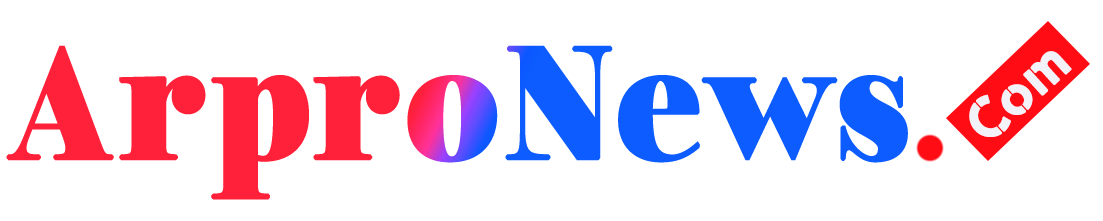 Arpronews Media Seputar Teknologi 2024
Arpronews Media Seputar Teknologi 2024